

Recommandé (gratuit) : PHP7
Veuillez d'abord installer les packages de dépendances
$ yum install -y gcc gcc-c++ make zlib zlib-devel pcre pcre-devel libjpeg libjpeg-devel libpng libpng-devel freetype freetype-devel libxml2 libxml2-devel glibc glibc-devel glib2 glib2-devel bzip2 bzip2-devel ncurses ncurses-devel curl curl- devel e2fsprogs e2fsprogs-devel krb5 krb5-devel openssl openssl-devel openldap openldap-devel nss_ldap openldap-clients openldap-servers
Télécharger php-7.3.0
wget http://cn2.php.net/get/php-7.3.0.tar.gz/from/this/mirror -o php-7.3.0
Décompressez
$ tar -zxvf php-7.3.0.tar.gz $ cd php-7.3.0
Configurez
./configure \ --prefix=/usr/local/php \ --exec-prefix=/usr/local/php \ --bindir=/usr/local/php/bin \ --sbindir=/usr/local/php/sbin \ --includedir=/usr/local/php/include \ --libdir=/usr/local/php/lib/php \ --mandir=/usr/local/php/php/man \ --with-config-file-path=/usr/local/php/etc \ --with-openssl \ --enable-mbstring \ --enable-fpm
Compilez et installez
$ make && make install
Dans le package de code source précédemment compilé , Recherchez php.ini-production, copiez-le dans /usr/local/php/etc et renommez-le en php.ini :
$ cp php.ini-production /usr/local/php/etc/php.ini
Copiez le fichier sapi/fpm/init.d.php-fpm dans le répertoire de compilation du code source php dans le configuration du système /etc/init.d et renommez-le en php-fpm
[root@localhost php-7.3.0]# cp sapi/fpm/init.d.php-fpm /etc/init.d/php-fpm [root@localhost php-7.3.0]# chmod +x /etc/init.d/php-fpm
Ajoutez le fichier de configuration php-fpm
Copiez le fichier /usr/local/php/etc/php-fpm.conf.default dans le répertoire d'installation de php dans le même répertoire et renommez-le en php-fpm.conf
[root@localhost php-7.3.0]# cp /usr/local/php/etc/php-fpm.conf.default /usr/local/php/etc/php-fpm.conf
Ajouter le fichier de configuration www.conf
Copiez le fichier /usr/local/php/etc/php-fpm.d/www.conf.default du répertoire d'installation de php dans le même répertoire et renommez-le en www.conf
[root@localhost php-7.3.0]# cp /usr/local/php/etc/php-fpm.d/www.conf.default /usr/local/php/etc/php-fpm.d/www.conf
Ajoutez l'installation de php répertoire à la variable d'environnement système
Créer Et ouvrir le fichier php.sh
[root@localhost php-7.3.0]# vim /etc/profile.d/php.sh
Ajouter le contenu suivant :
export PATH=$PATH:/usr/local/php/bin/:/usr/local/php/sbin/
Enregistrer et quitter
:wq!
Utiliser la source pour prendre effet immédiat
[root@localhost php-7.3.0]# source /etc/profile.d/php.sh
Démarrez php-fpm
[root@localhost php-7.3.0]# service php-fpm start
Une fois que vous voyez le port 9000, c'est réussi ! ! !

Définissez php pour qu'il démarre au démarrage
修改系统配置目录下的 php-fpm 文件可执行权限 [root@localhost php-src-php-7.1.6]# chmod +x /etc/init.d/php-fpm > 将系统配置目录下的 `php-fpm` 添加到 `系统服务` [root@localhost php-src-php-7.1.6]# chkconfig --add php-fpm > 设置 `php-fpm` `系统服务` 为开机启动 [root@localhost php-src-php-7.1.6]# chkconfig php-fpm on
Après le redémarrage, vérifiez le port pour voir s'il existe !
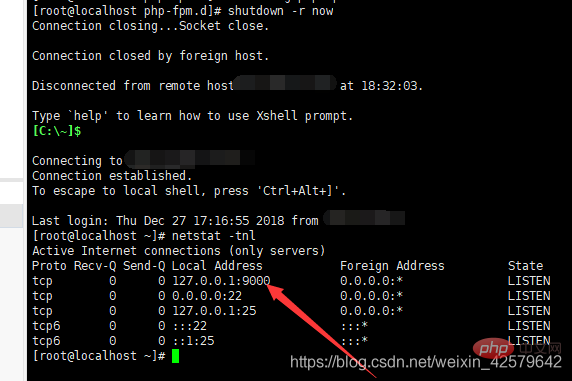
Succès ! ! !
Ce qui précède est le contenu détaillé de. pour plus d'informations, suivez d'autres articles connexes sur le site Web de PHP en chinois!